- Osa 1. Sovellusten lukitseminen iPhonessa salasanalla Face- tai Touch ID:n avulla
- Osa 2. Sovellusten lukitseminen iPhonessa salasanalla näyttöajan kautta
- Osa 3. Sovellusten lukitseminen iPhonessa salasanalla ohjatun käytön kautta
- Osa 4. Bonusvinkki - Kuinka poistaa salasana iPhonessa
- Osa 5. Usein kysyttyä sovellusten lukitsemisesta iPhonessa salasanalla
- Avaa Apple ID
- Ohita iCloud-aktivointilukko
- Doulci iCloud -lukitustyökalu
- Factory Unlock iPhone
- Ohita iPhone-pääsykoodi
- Nollaa iPhone-salasana
- Avaa Apple ID
- Avaa iPhone 8 / 8Plus
- iCloud-lukituksen poisto
- iCloud Unlock Deluxe
- iPhone Lukitse näyttö
- Avaa iPad
- Avaa iPhone SE
- Avaa Tmobile iPhone
- Poista Apple ID -salasana
Tehokas opas sovellusten lukitsemisesta iPhonessa salasanalla
 Päivitetty Lisa Ou / 26. joulukuuta 2023 16
Päivitetty Lisa Ou / 26. joulukuuta 2023 16Hyvää päivää! Tietääkö kukaan kuinka iPhonen sovellukset lukitaan salasanalla? Jotkut laitteeni sovellukset, kuten Messenger, Twitter, Instagram jne., sisältävät henkilökohtaisia viestejä läheisteni, ystävieni, luokkatovereideni, työtovereideni ja muiden kanssa. Siksi haluan lukita sovellukset pitääkseni keskustelumme yksityisinä, mutta en ole tarpeeksi perehtynyt. Voiko joku ystävällisesti auttaa?
Jokaisella laitteella on mahdollisuus asentaa erilaisia sovelluksia, joita käytetään eri tarkoituksiin. Se voi olla yllä olevan skenaarion kaltaista viestiä, videoiden suoratoistoa, musiikin suoratoistoa, editointia jne. Tarkoitus on, että jokainen sovellus sisältää tietoja, jotka voivat olla liian henkilökohtaisia jaettavaksi muiden kanssa. Siksi on ymmärrettävää, jos haluat lukita ne luvattoman käytön estämiseksi.
Toisaalta saatat tuntea olosi epämukavaksi, kun muut lainaavat iPhoneasi, joten rakkaimpien sovellusten lukitseminen on sinun mielestäsi ratkaisu. Tässä on kuitenkin luotettavimmat strategiat iPhonen sovellusten lukitsemiseksi salasanalla. Jokainen osa sisältää hyödyllistä tietoa ja ohjeita, joiden avulla voit suorittaa toimenpiteet onnistuneesti ja helposti.
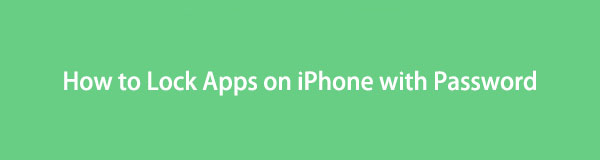

Opasluettelo
- Osa 1. Sovellusten lukitseminen iPhonessa salasanalla Face- tai Touch ID:n avulla
- Osa 2. Sovellusten lukitseminen iPhonessa salasanalla näyttöajan kautta
- Osa 3. Sovellusten lukitseminen iPhonessa salasanalla ohjatun käytön kautta
- Osa 4. Bonusvinkki - Kuinka poistaa salasana iPhonessa
- Osa 5. Usein kysyttyä sovellusten lukitsemisesta iPhonessa salasanalla
Osa 1. Sovellusten lukitseminen iPhonessa salasanalla Face- tai Touch ID:n avulla
Face tai Touch ID on yksinkertaisin iPhone-sovelluksen lukitus. Koska olet iPhone-käyttäjä, sinun on tiedettävä, että ne ovat ensisijaiset lukot, jotka voit asettaa laitteeseen. Riippuu vain iPhone-mallistasi, voitko määrittää Face ID:n vai Touch ID:n. Tällä välin oletetaan, että tämä on helpoin navigoida muiden sovellusten lukitusmenetelmien joukossa. Näin ollen, jos olet uusi iOS-käyttäjä, tämä on täydellinen ja kätevin strategia ymmärtää ja suorittaa. Siinä ei kuitenkaan ole lisäominaisuuksia, joita saatat löytää muista.
Noudata alla olevia mukavia ohjeita saadaksesi selville, kuinka iPhonen sovellukset lukitaan salasanalla Face- tai Touch ID:n avulla:
Vaihe 1Valitse Asetukset -kuvaketta aloitusnäytössä ja vieritä sitten sen käyttöliittymää, kunnes näet Kasvotunnus ja pääsykoodi -välilehti. Napauta sitä ja syötä salasanasi päästäksesi vaihtoehtoon.
Vaihe 2Alla Käytä Face ID:tä -osassa, valitse Muut sovellukset -välilehteä tarkastellaksesi iPhone-sovelluksiasi. Vaihda sitten niiden sovellusten liukusäädintä, jotka haluat lukita Face- tai Touch ID:llä.
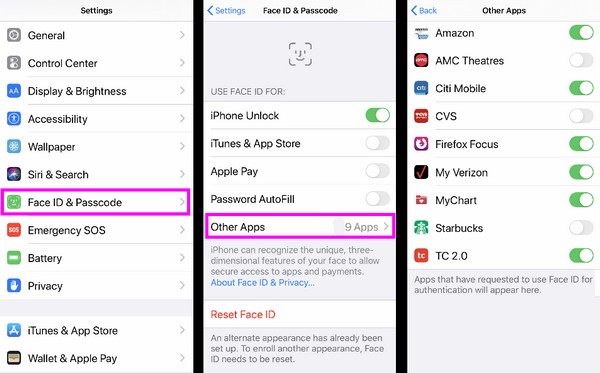
FoneLab Auttaa avaamaan iPhone-näytön, poistaa Apple ID: n tai sen salasanan, poistaa näytön ajan tai rajoitusten pääsykoodin sekunteina.
- Auttaa avaamaan iPhone-näytön.
- Poistaa Apple ID: n tai sen salasanan.
- Poista näytön aika tai rajoituksen pääsykoodi sekunteina.
Osa 2. Sovellusten lukitseminen iPhonessa salasanalla näyttöajan kautta
Näyttöaika on iPhonen rajoitusominaisuus, jonka avulla voit lukita ja rajoittaa sovelluksen käyttöä laitteessa. Jos esimerkiksi otat Screen Time -toiminnon käyttöön tietyssä sovelluksessa, voit asettaa aikarajan, jolloin voit käyttää sitä. Kun asettamasi aika päättyy, se lukitaan automaattisesti. Siksi se on erittäin tehokasta, kun joku lainaa iPhoneasi ja haluat lainata sen hänelle vain rajoitetun ajan. Samaan aikaan tämä ominaisuus ilmoittaa sinulle myös sovelluksesi käytöstä.
Tarkkaile alla olevaa mutkatonta prosessia oppiaksesi lukitsemaan iPhonen sovellukset salasanalla ruutuajan avulla:
Vaihe 1Päästä Asetukset, napauta sitten Näytön aika vaihtoehtoluettelosta. Valita App Limits > Lisää raja tarkastellaksesi iPhone-sovelluksiasi, luokkiasi ja verkkosivustojasi seuraavassa näytössä.
Vaihe 2Voit valita Kaikki sovellukset ja luokat tai valitse sovellukset, jotka haluat lukita yksitellen. Sitten lyö seuraava asettaaksesi haluamasi aikarajan sovelluksille ja ottaaksesi salasanan käyttöön niiden lukitsemiseksi.
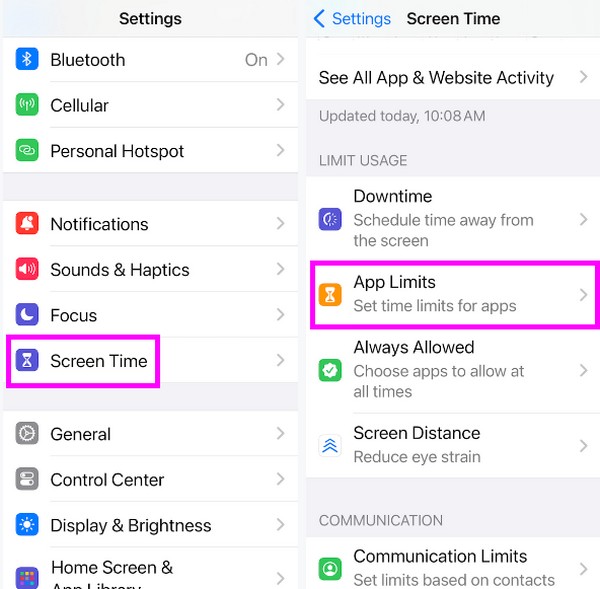
Osa 3. Sovellusten lukitseminen iPhonessa salasanalla ohjatun käytön kautta
Aiemman menetelmän lisäksi ohjattu käyttö on toinen iPhone-ominaisuus laitteen sovellusten lukitsemiseen. Voit navigoida tässä, kun joku lainaa laitettasi, mutta et halua hänen käyttävän muita sovelluksia paitsi sitä, jota hän käyttää. Ottamalla ominaisuudet käyttöön kaikki sovelluksesi lukitaan, ja tällä hetkellä käytössä oleva on ainoa sovellus, jota lainaaja voi käyttää. Siten se on edullisempi kuin ensimmäisen osan perusmenetelmä.
Noudata alla olevia helppokäyttöisiä ohjeita määrittääksesi kuinka iPhonen sovellukset lukitaan salasanalla Opastetun käytön kautta:
Vaihe 1Suunnata Asetukset ja siirry välittömästi Esteettömyys-osioon. Napauta sen jälkeen Opastettu pääsyja ota ominaisuus käyttöön vaihtamalla sen liukusäädintä. Valitse seuraavaksi Pääsykoodin asetukset -välilehteä ja aseta haluamasi salasana napauttamalla Aseta opastettu pääsykoodi.
Vaihe 2Sinun on annettava salasana kahdesti vahvistaaksesi lukituksen. Vaihda seuraavaksi Face ID ominaisuus ja käynnistä sitten sovellus, jonka sallit jonkun käyttää. Paina lopuksi kolminkertaisesti Puoli -painiketta ja napauta sitten Opastettu pääsy > Aloita.
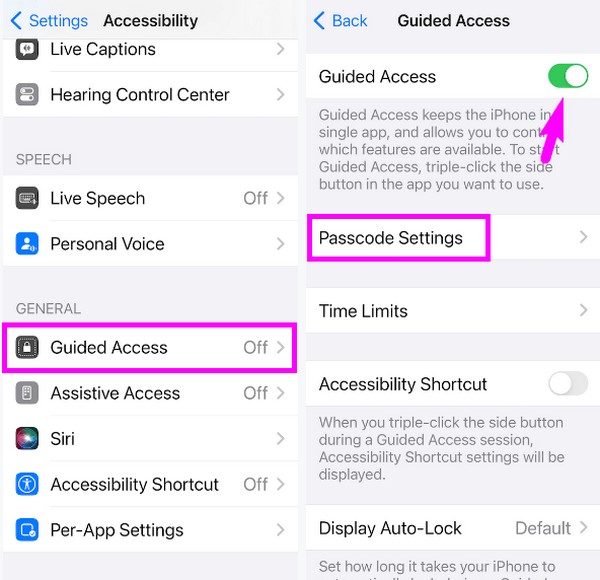
Osa 4. Bonusvinkki - Kuinka poistaa salasana iPhonessa
Toisaalta, tutustu tähän bonusohjelmaan, FoneLab iOS Unlocker, josta voi olla apua, kun lukitset itsesi iPhoneen tai muuhun iOS-laitteeseen. Se toimii a touch ID, Face ID, Screen Time, Apple ID ja muut lukot tai salasanat iPhonessa. Jos siis yhtäkkiä unohdat salasanan avataksesi laitteen tai salattujen sovellusten lukituksen, voit asentaa tämän ohjelman nopeasti ja ohittaa lukitusongelman iPhonessa, iPadissa tai iPod Touchissa.
FoneLab Auttaa avaamaan iPhone-näytön, poistaa Apple ID: n tai sen salasanan, poistaa näytön ajan tai rajoitusten pääsykoodin sekunteina.
- Auttaa avaamaan iPhone-näytön.
- Poistaa Apple ID: n tai sen salasanan.
- Poista näytön aika tai rajoituksen pääsykoodi sekunteina.
FoneLab iOS Unlocker tarjoaa suoraviivaisen käyttöliittymän yksinkertaisilla tarroilla jokaiselle ominaisuudelle. Tällä tavalla voit navigoida vaihtoehdoissa sujuvasti ilman, että lukituksen avaamisen pienet tekniset puolet eivät ylitä sinua. Samaan aikaan tämä työkalu tukee useita iPhone-malleja, kuten iPhone 15, iPhone 14, iPhone 13 ja muita. Se on myös yhteensopiva iOS 17:n ja sitä vanhempien versioiden kanssa.
Tunnista alla oleva vaivaton toimenpide mallina salasanan poistamiseksi iPhonesta FoneLab iOS Unlocker:
Vaihe 1Avaa FoneLab iOS Unlockerin virallinen sivusto selaimessa ja hanki sen asennusohjelma Ilmainen lataus -välilehti. Kun tiedosto on tallennettu, käytä tiedostoa ja siirry asennukseen hetkessä. Ohjelma on saatavilla käynnistettäväksi pian, joten käynnistä se avataksesi lukituksen.
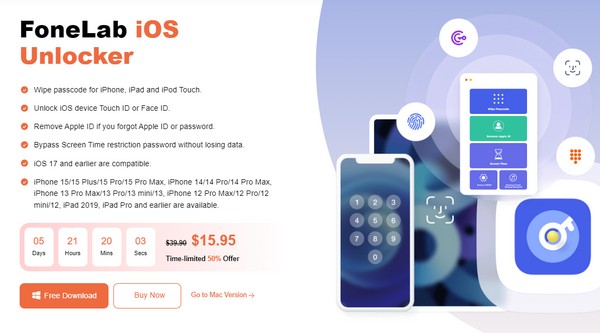
Vaihe 2Kun lukituksen avausominaisuudet näkyvät pääliittymässä, valitse Näytön aika laatikko tai mitä tahansa vaihtoehtoja tarpeidesi mukaan. Liitä sitten laitteisiin toimiva USB-kaapeli niiden liittämistä varten. Paina sen jälkeen Aloita -painiketta käyttöliittymässä.
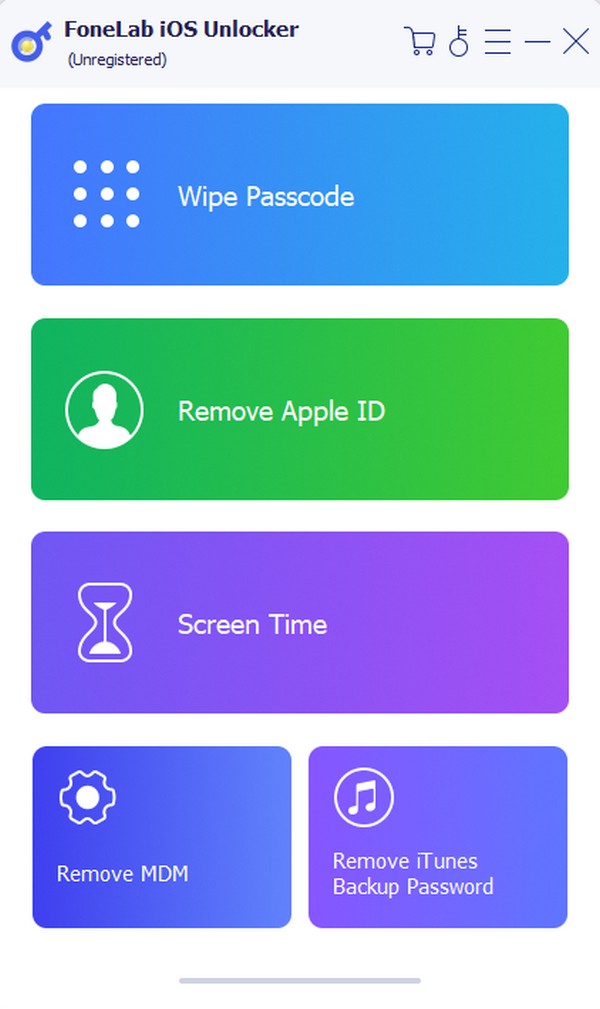
Vaihe 3Varmista oma Find My iPhone on deaktivoitu, käytä sitten Rajoitusten salasana seuraavassa näytössä poistaaksesi salasanan iPhonesta.
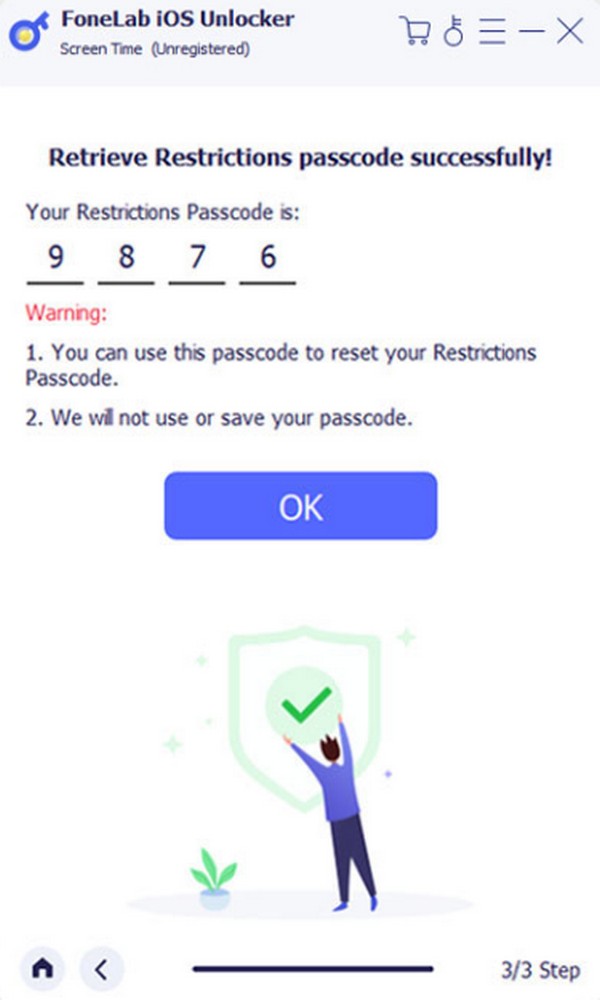
FoneLab Auttaa avaamaan iPhone-näytön, poistaa Apple ID: n tai sen salasanan, poistaa näytön ajan tai rajoitusten pääsykoodin sekunteina.
- Auttaa avaamaan iPhone-näytön.
- Poistaa Apple ID: n tai sen salasanan.
- Poista näytön aika tai rajoituksen pääsykoodi sekunteina.
Osa 5. Usein kysyttyä sovellusten lukitsemisesta iPhonessa salasanalla
Kysymys 1. Voinko piilottaa sovelluksia iPhonessani?
Kyllä sinä voit. Sen lisäksi, että sovellukset lukitaan salasanalla, niiden piilottaminen estää luvattoman käytön. Napauta vain pitkään sovelluksia, jotka aiot piilottaa, ja valitse sitten vaihtoehto niiden poistamiseksi aloitusnäytöstä. Se ei sitten näy kenellekään, joka lainaa iPhoneasi.
Kysymys 2. Voitko lukita valokuvat iPhonessa?
Kyllä voit. Valokuvien lukitseminen iPhonessa on mahdollista Notes-sovelluksen kautta. Jos laitat kuvan muistiinpanoon, voit lukita muistiinpanon salasanalla ja lukita myös valokuvan.
FoneLab Auttaa avaamaan iPhone-näytön, poistaa Apple ID: n tai sen salasanan, poistaa näytön ajan tai rajoitusten pääsykoodin sekunteina.
- Auttaa avaamaan iPhone-näytön.
- Poistaa Apple ID: n tai sen salasanan.
- Poista näytön aika tai rajoituksen pääsykoodi sekunteina.
Kiitos, että kokeilit tässä artikkelissa suositeltuja tekniikoita. Takaamme korkean onnistumisprosentin, koska jokainen tämän postauksen osa on tutkittu ja todistettu perusteellisesti.
